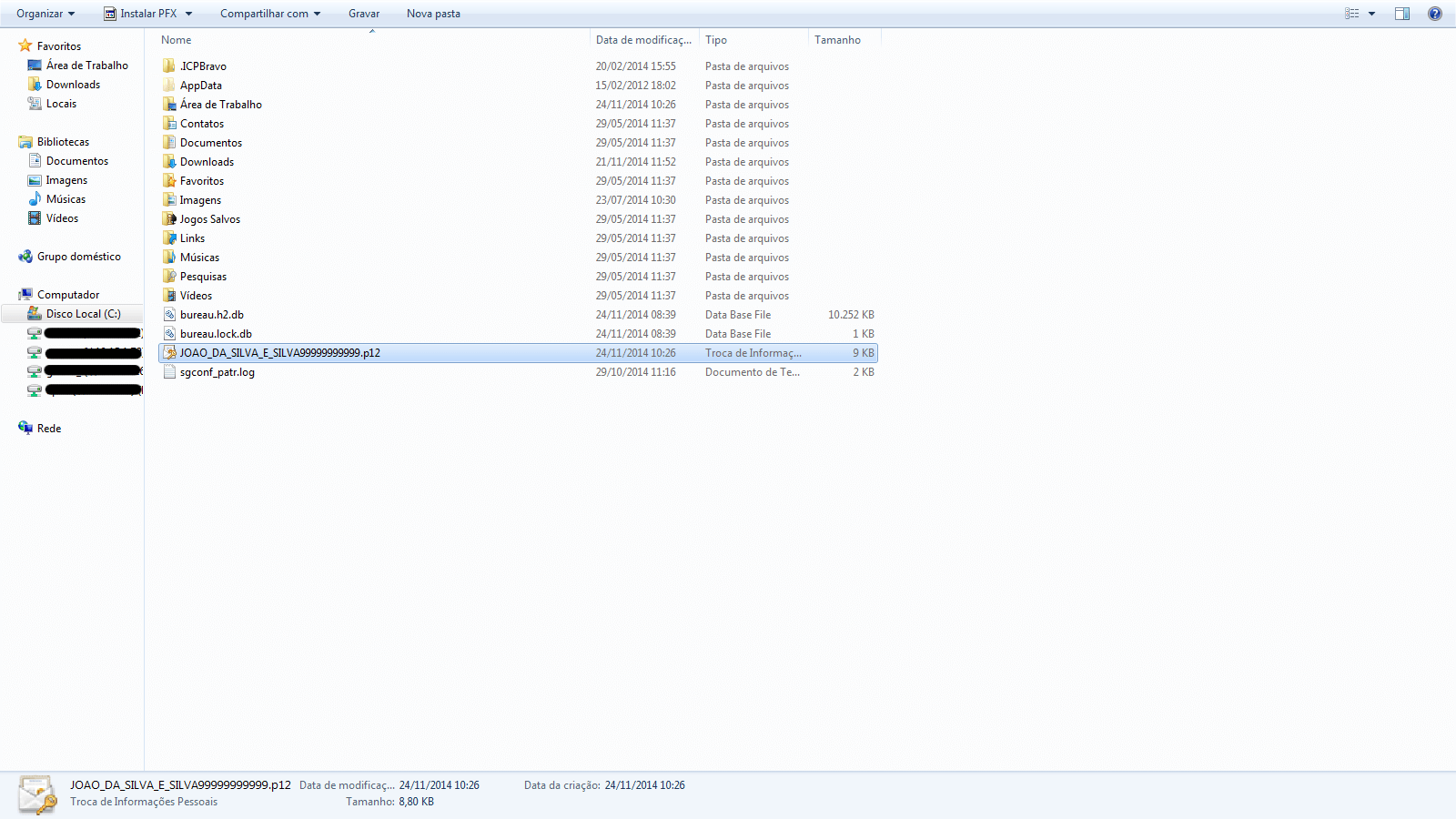
(Etapa 1 de 12)
Procure em seu computador, ou mídia externa (Pen drive, CD, DVD etc), pela cópia de segurança do certificado digital.
OBS:
A cópia de segurança é um arquivo com a extensão .pfx ou .p12 e seu ícone é um envelope com uma chave ao lado e o certificado digital.
Atenção: caso o arquivo possua a extensão .cer, esta é uma cópia do certificado digital sem chave privada e não poderá ser utilizado para acesso aos sistemas e envio de declarações, NF-e etc.
OBS:
A cópia de segurança é um arquivo com a extensão .pfx ou .p12 e seu ícone é um envelope com uma chave ao lado e o certificado digital.
Atenção: caso o arquivo possua a extensão .cer, esta é uma cópia do certificado digital sem chave privada e não poderá ser utilizado para acesso aos sistemas e envio de declarações, NF-e etc.
Referência (copie para o Mantis o texto em vermelho):
demo_.html?interacao=45
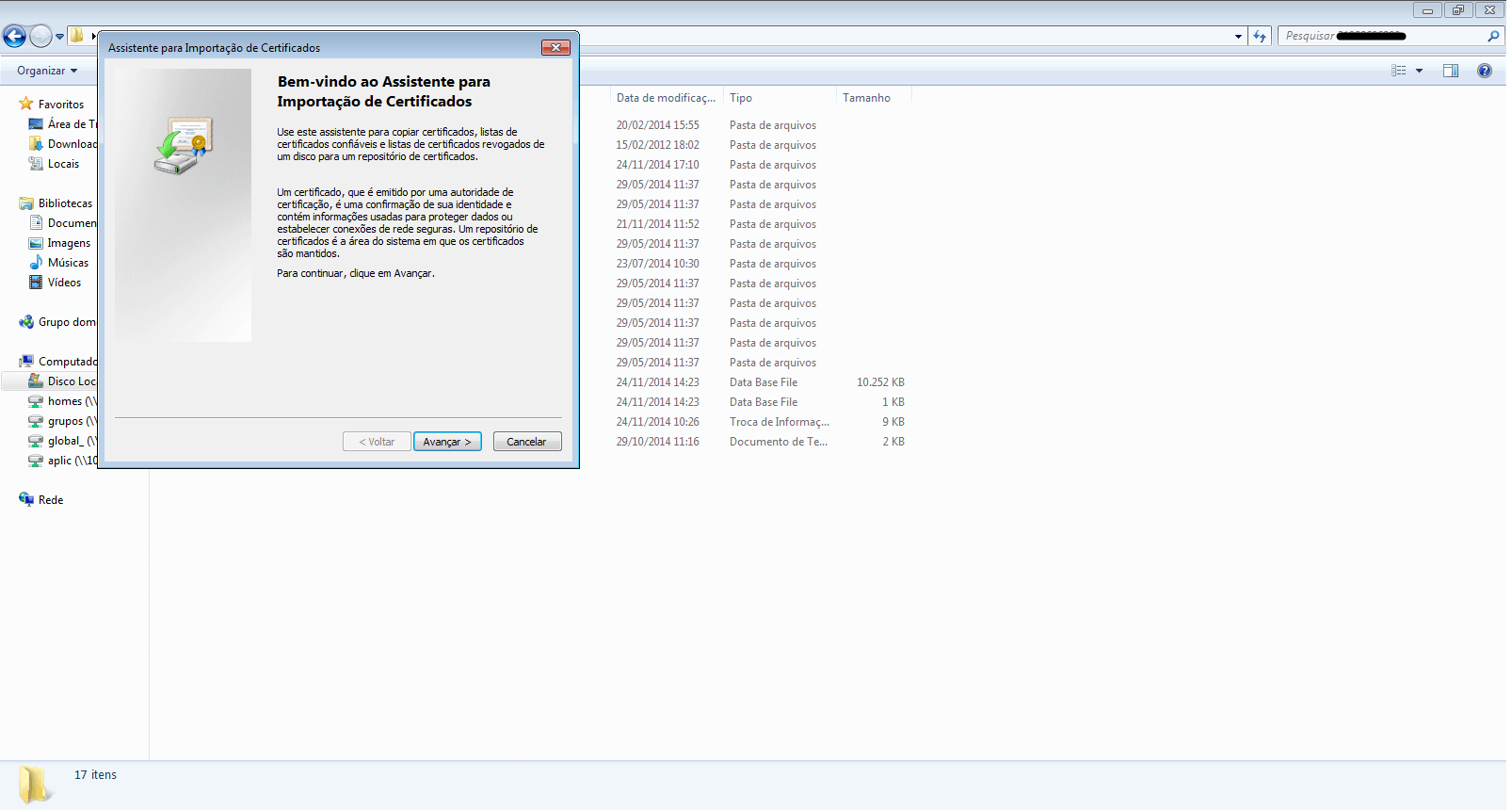
(Etapa 2 de 12)
Para Instalar o Certificado Digital:
Clique duas vezes sobre o arquivo para abrir o "Assistente para Importação de Certificados".
Na tela "Bem-vindo ao Assistente para Importação de Certificados", clique no botão "Avançar".
Clique duas vezes sobre o arquivo para abrir o "Assistente para Importação de Certificados".
Na tela "Bem-vindo ao Assistente para Importação de Certificados", clique no botão "Avançar".
Referência (copie para o Mantis o texto em vermelho):
demo_.html?interacao=46
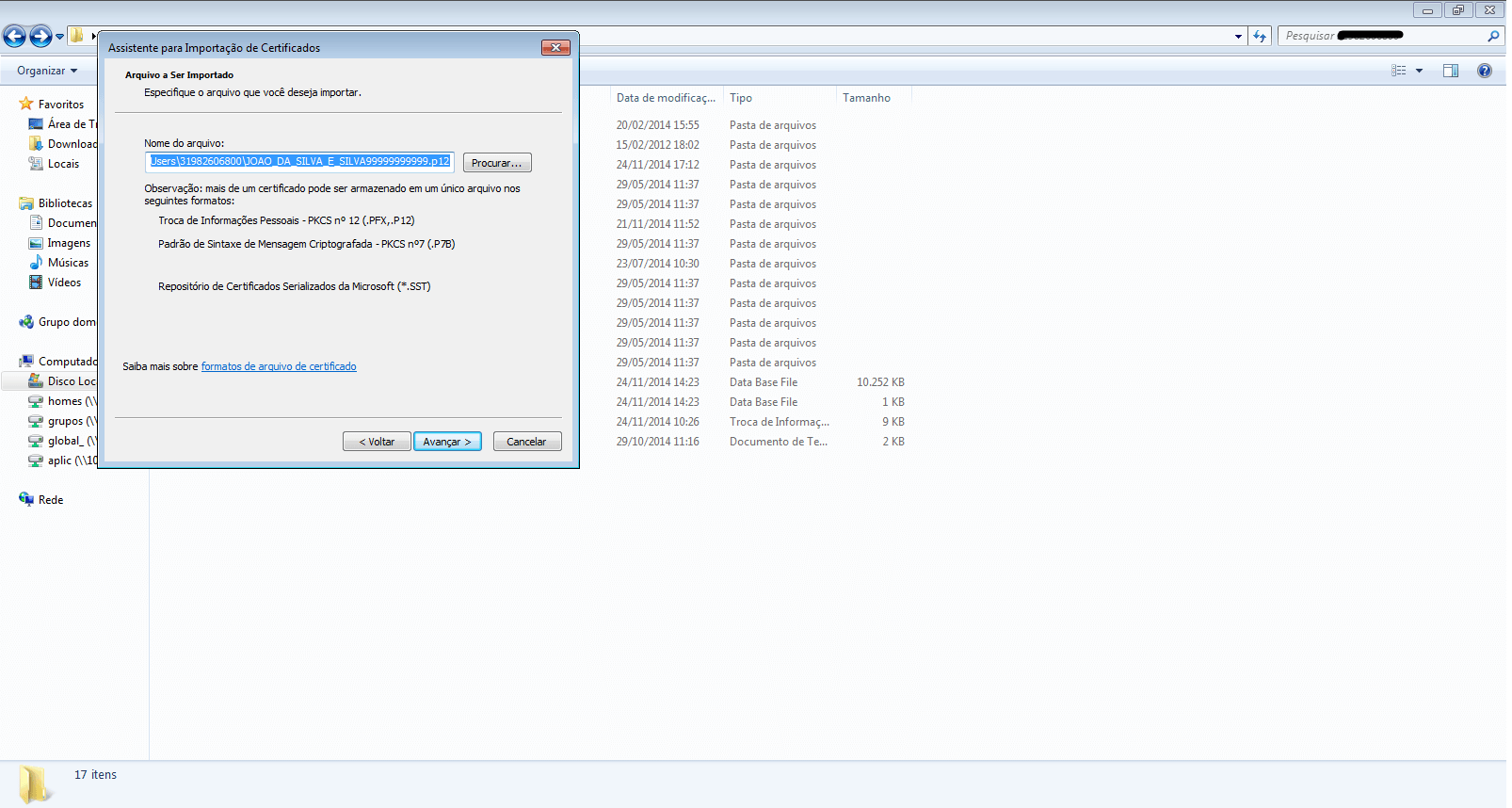
(Etapa 3 de 12)
Na tela "Arquivo a Ser Importado", clique no botão "Avançar".
Referência (copie para o Mantis o texto em vermelho):
demo_.html?interacao=47
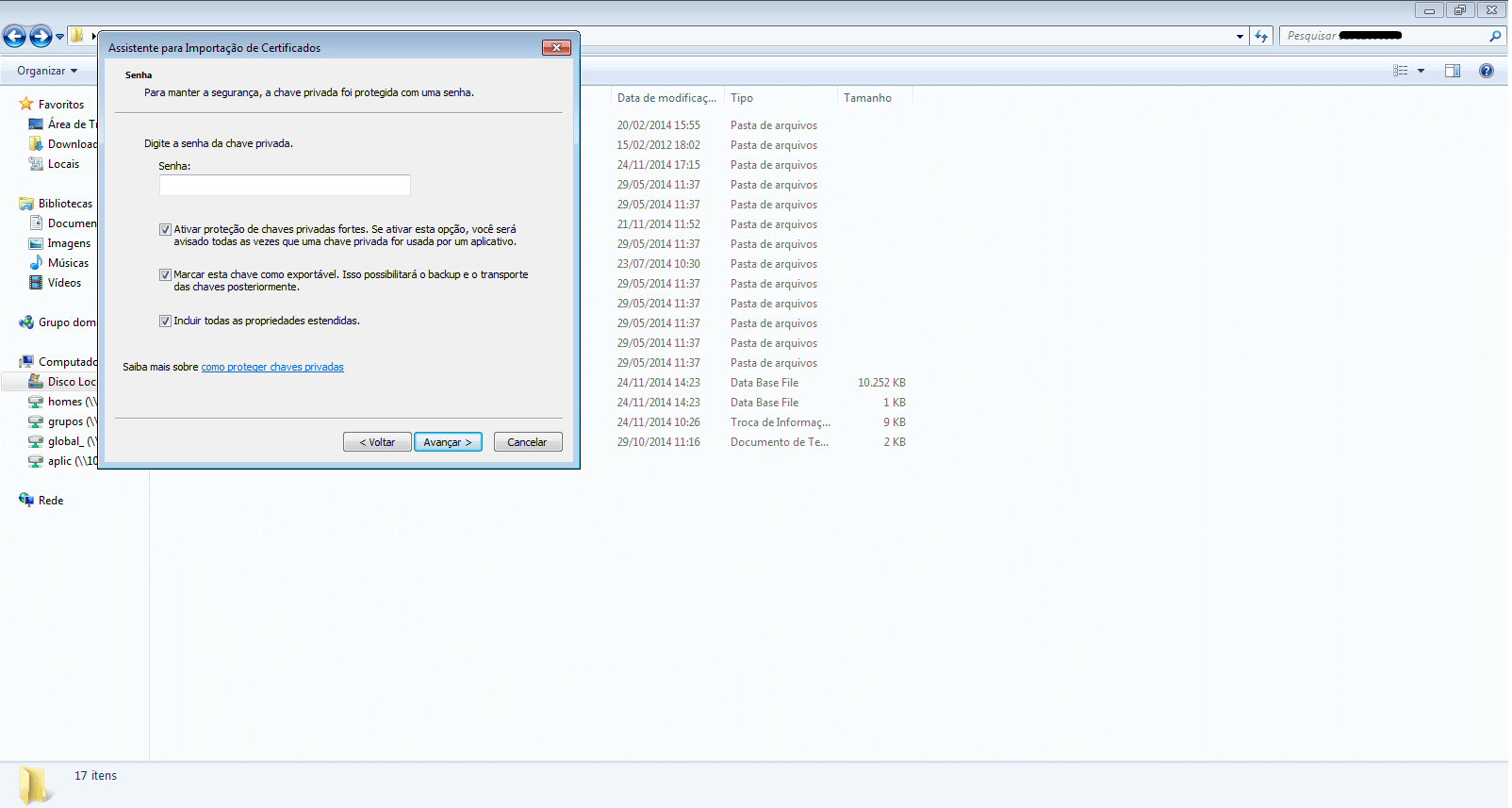
(Etapa 4 de 12)
Na tela "Senha" será solicitada a senha de proteção do arquivo.
Referência (copie para o Mantis o texto em vermelho):
demo_.html?interacao=48
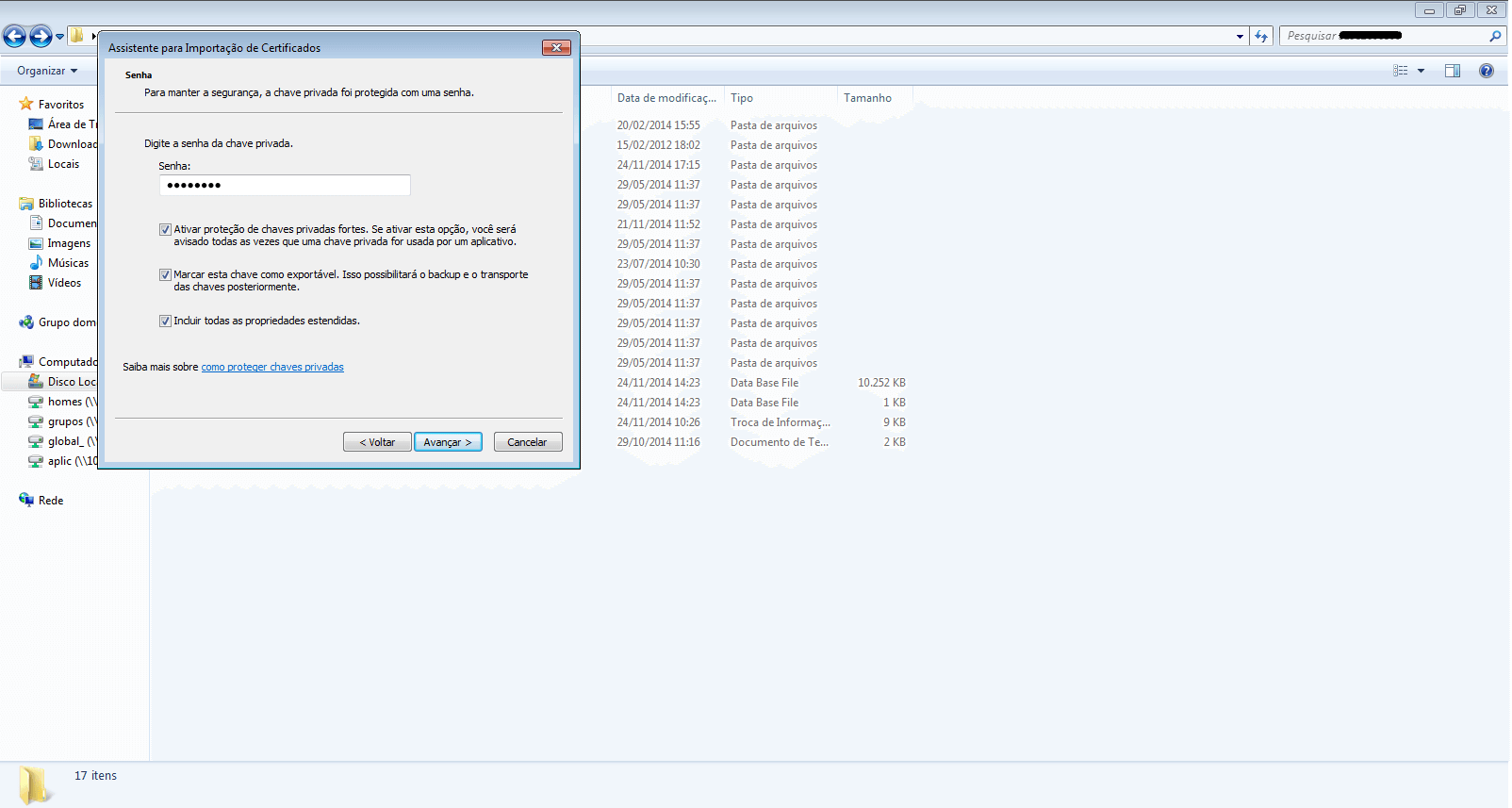
(Etapa 5 de 12)
Marque as 3 opções disponíveis.
Referência (copie para o Mantis o texto em vermelho):
demo_.html?interacao=49
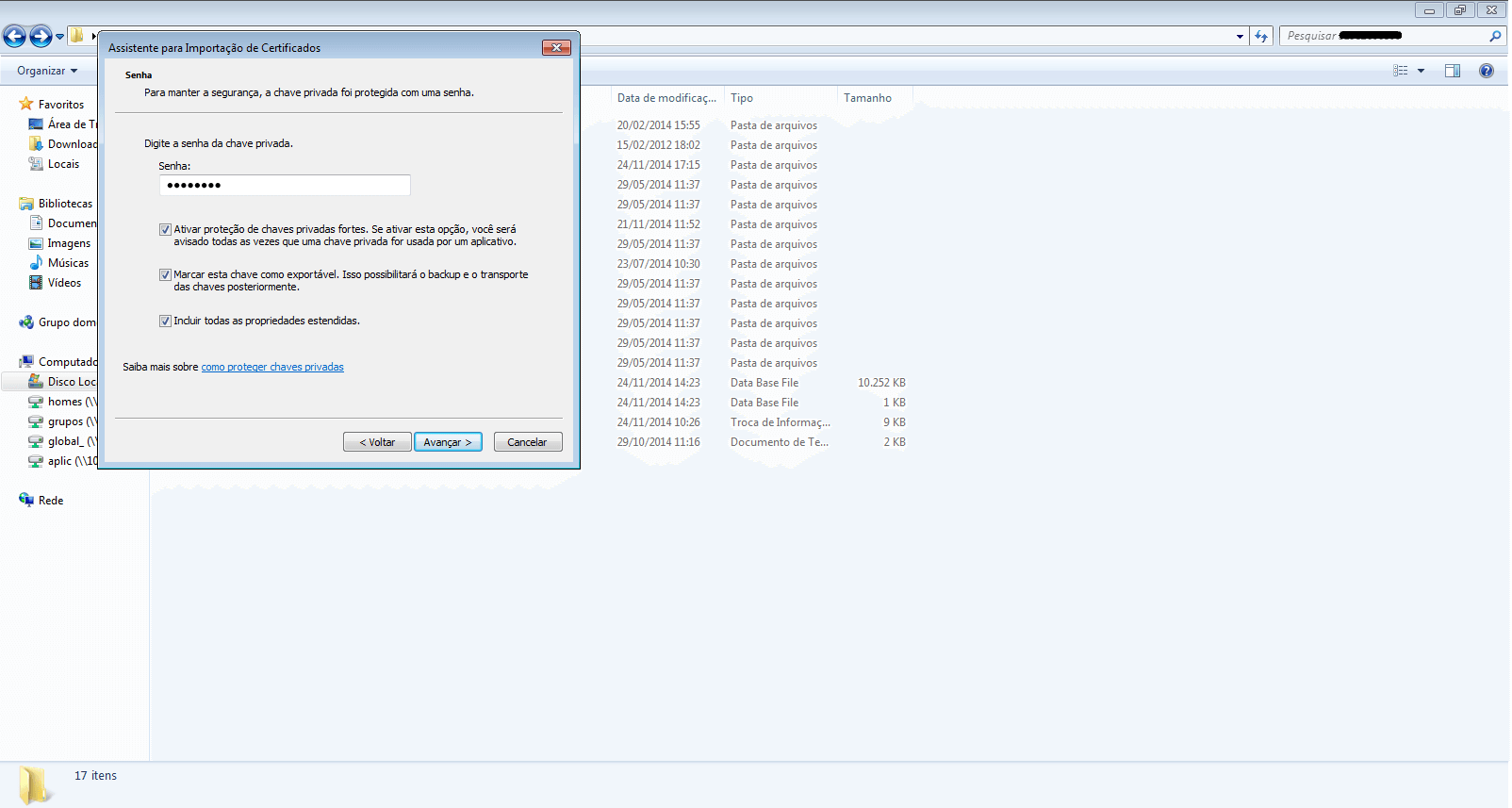
(Etapa 6 de 12)
Clique no botão Avançar.
Referência (copie para o Mantis o texto em vermelho):
demo_.html?interacao=50
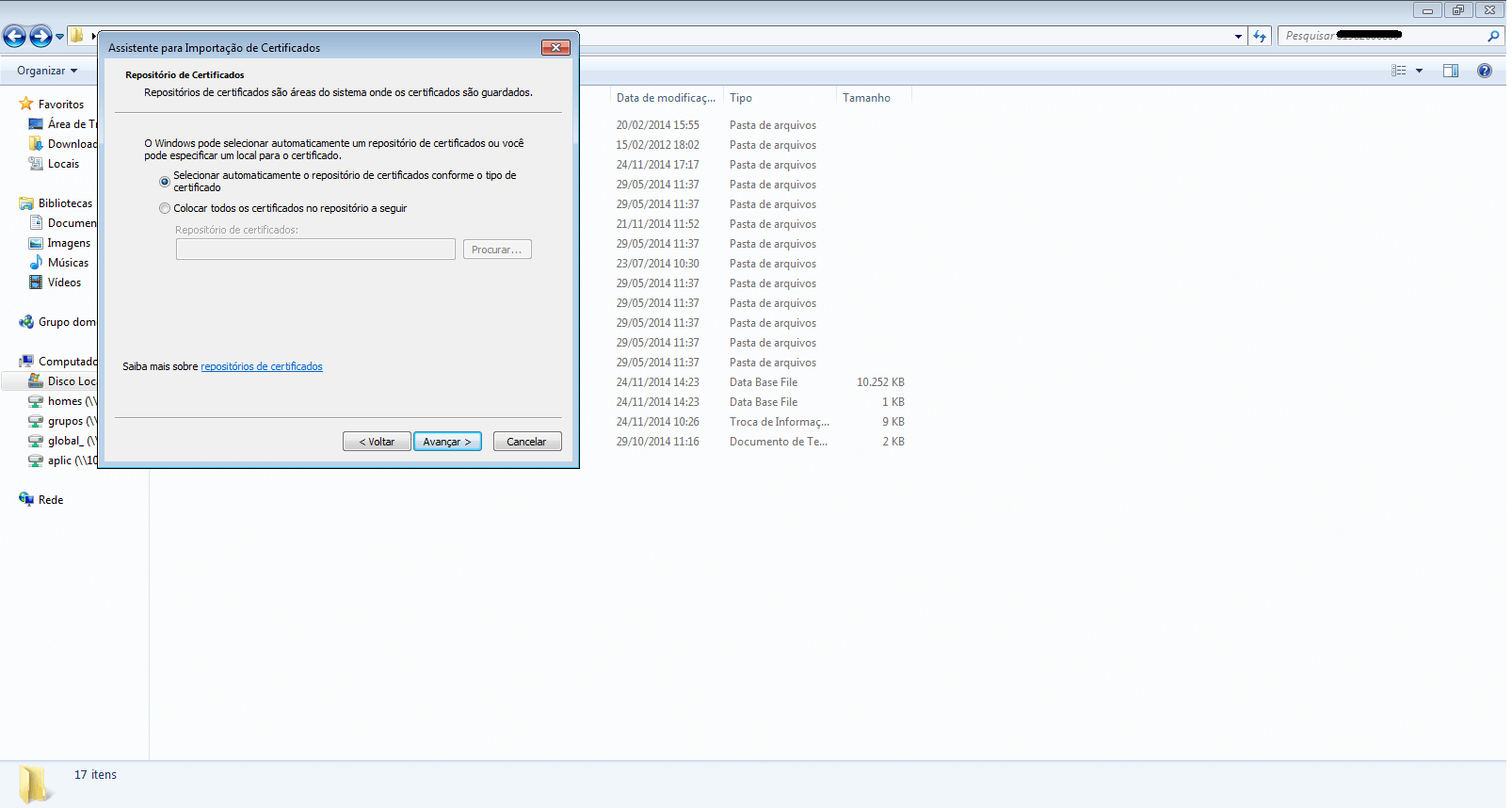
(Etapa 7 de 12)
Na tela "Repositório de Certificados", selecione a opção "Selecionar automaticamente o repositório de certificados conforme o tipo de certificado".
Referência (copie para o Mantis o texto em vermelho):
demo_.html?interacao=51
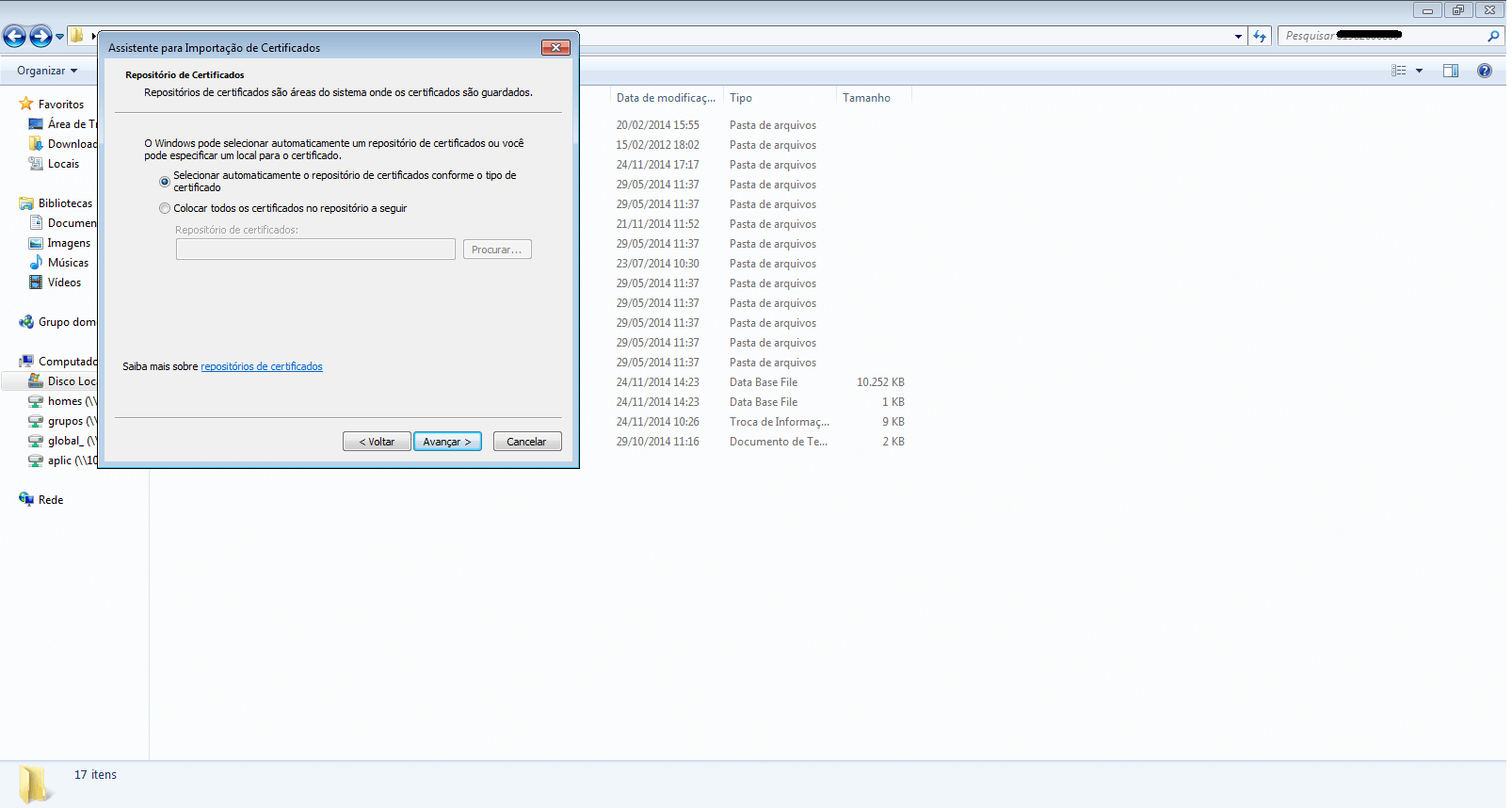
(Etapa 8 de 12)
Clique no botão "Avançar".
Referência (copie para o Mantis o texto em vermelho):
demo_.html?interacao=52
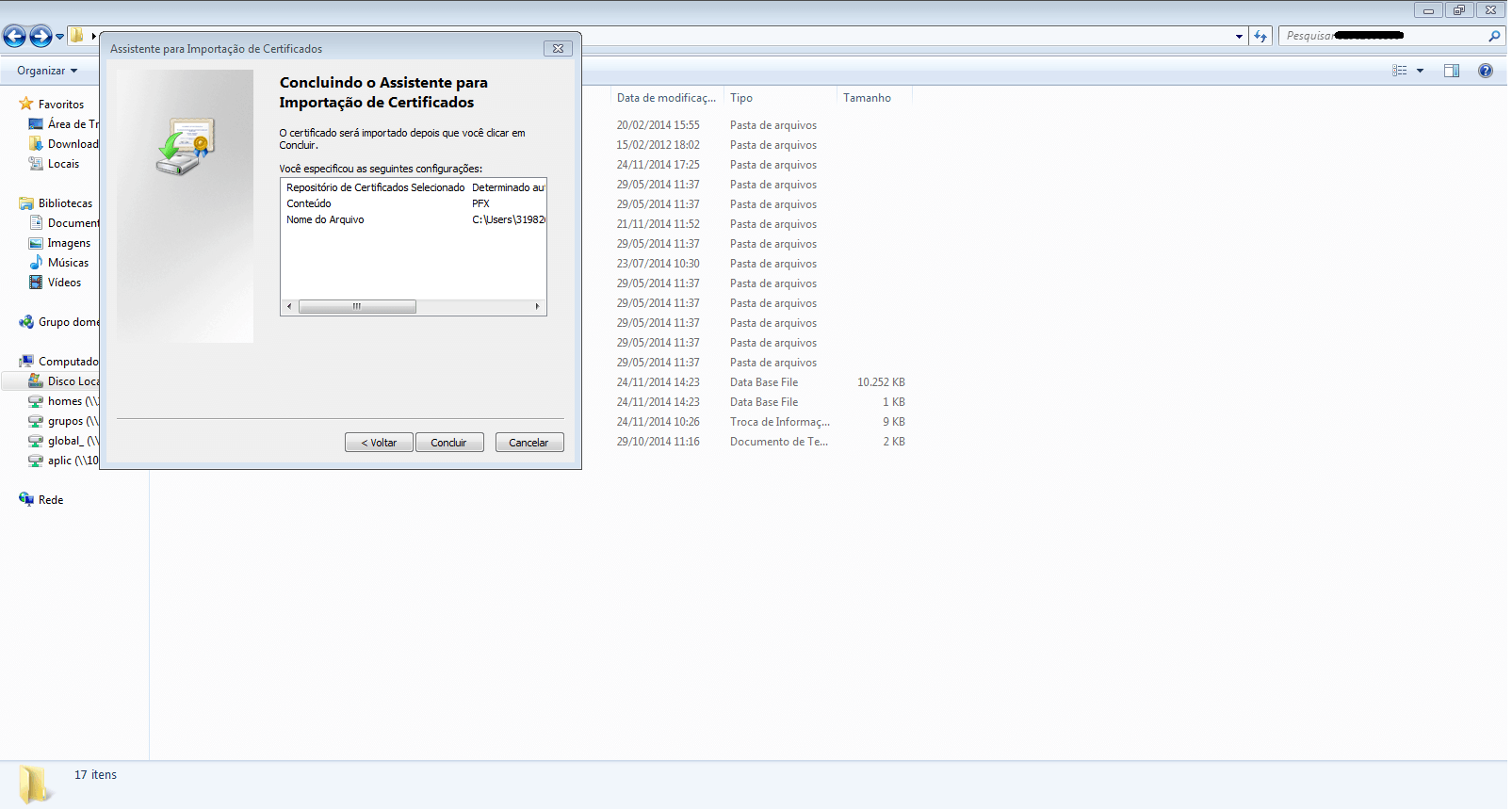
(Etapa 9 de 12)
Na tela "Concluindo o Assistente para Importação de Certificados", clique no botão "Concluir".
Referência (copie para o Mantis o texto em vermelho):
demo_.html?interacao=53
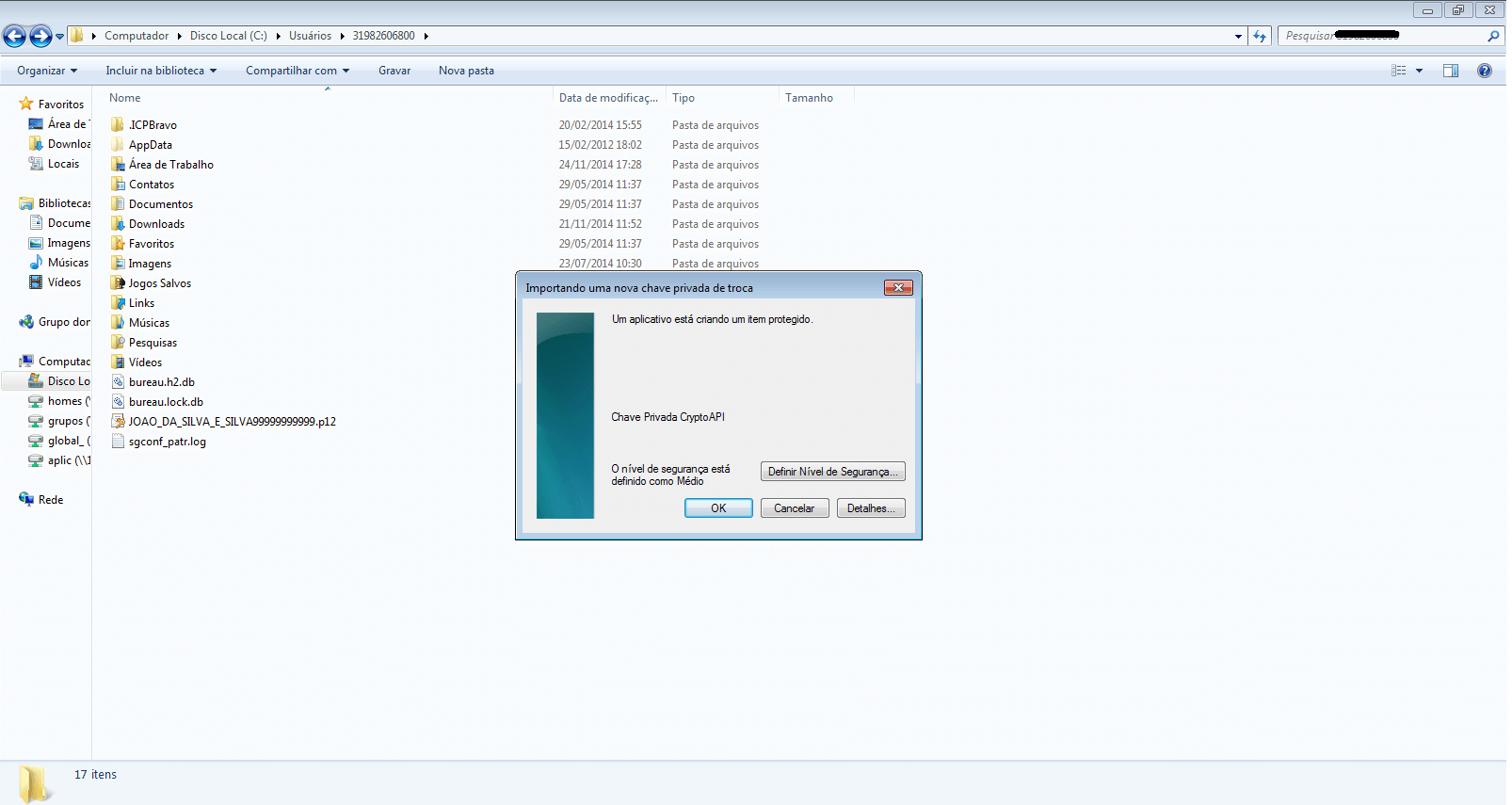
(Etapa 10 de 12)
Na janela "Importando uma nova chave privada de troca", clique no botão "OK".
Caso apareça o Aviso de Segurança para instalação do certificado digital da Autoridade de Certificação Raiz Brasileira, clique no botão "Sim".
Referência (copie para o Mantis o texto em vermelho):
demo_.html?interacao=54
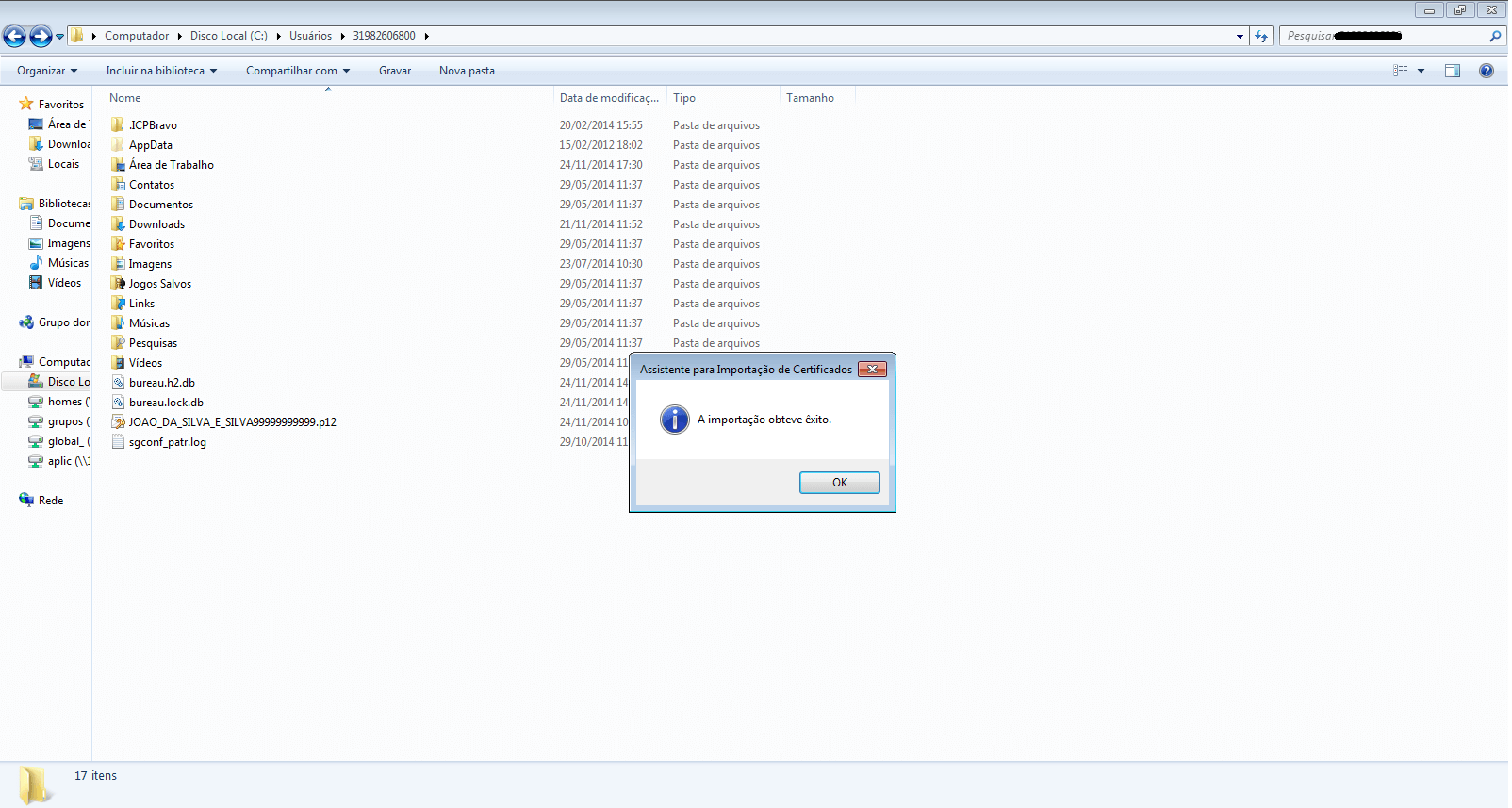
(Etapa 11 de 12)
Será apresentada a mensagem "A importação obteve êxito". Para concluir a instalação, clique no botão "OK".
Referência (copie para o Mantis o texto em vermelho):
demo_.html?interacao=55
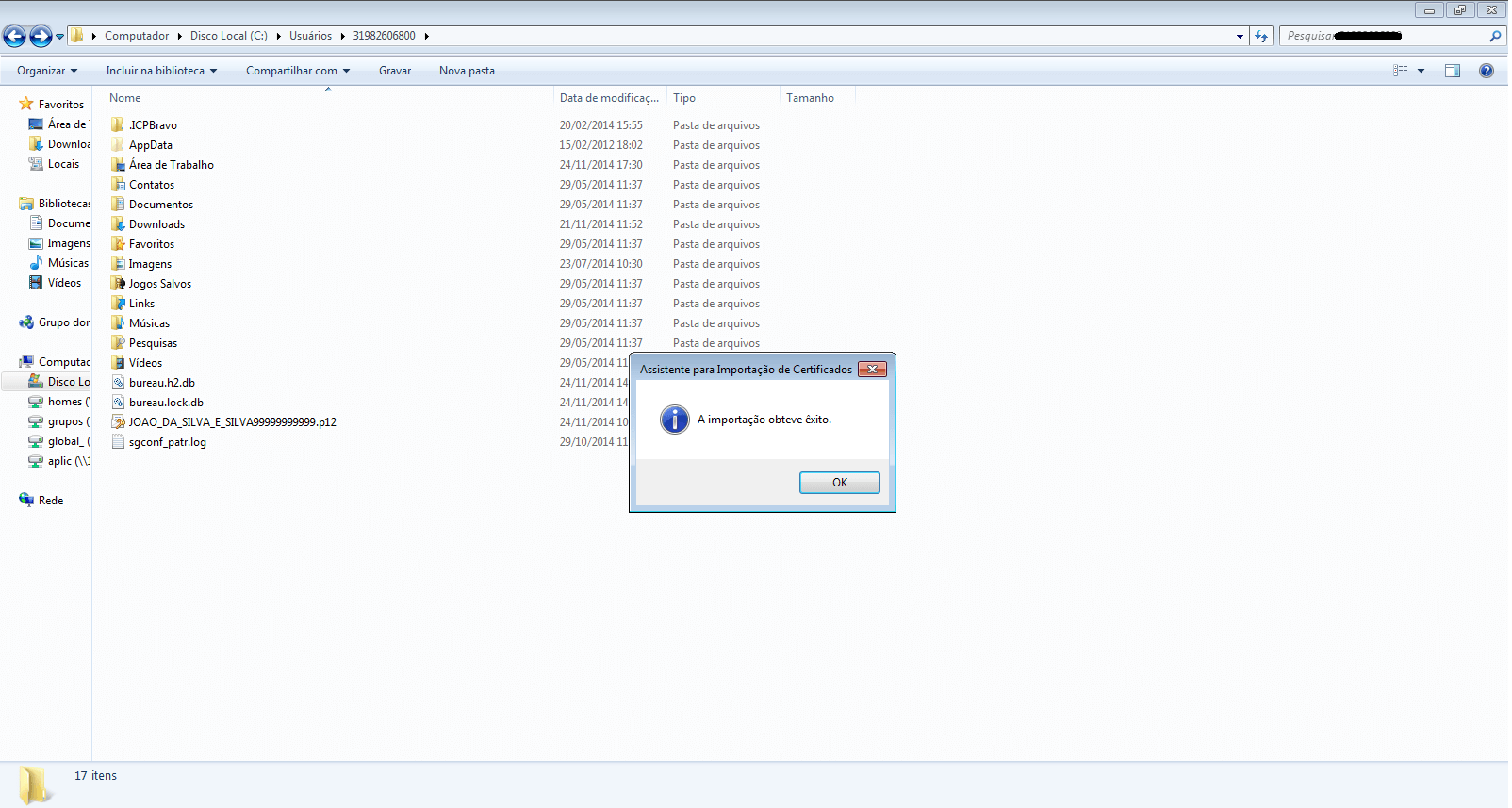
(Etapa 12 de 12)
Fim do tutorial "Como Instalar a Cópia de Segurança do Certificado Digital A1 no Internet Explorer."
Em caso de dúvidas ou problemas entre em contato com a Central de Atendimento da Autoridade de Registro. Instrução - clique para editar o texto.
Em caso de dúvidas ou problemas entre em contato com a Central de Atendimento da Autoridade de Registro. Instrução - clique para editar o texto.
Referência (copie para o Mantis o texto em vermelho):
demo_.html?interacao=56